在如今的智能手机市场中,红米手机以其出色的性能和高性价比而备受瞩目,而其中红米PRO更是引人注目的一款机型。红米PRO的拍照功能十分出色,尤其是其背景虚化效果更是让人赞叹不已。许多人都好奇红米PRO的背景虚化功能是如何实现的,以及如何在拍摄中达到理想的效果。本文将介绍红米手机背景虚化的具体步骤,帮助读者更好地运用这一功能,拍摄出令人满意的背景虚化照片。
红米 PRO 拍摄背景虚化照片的步骤
具体方法:
1.打开手机上的“相机”应用,对准要拍摄主体;这时,相机会自动对主体对焦。
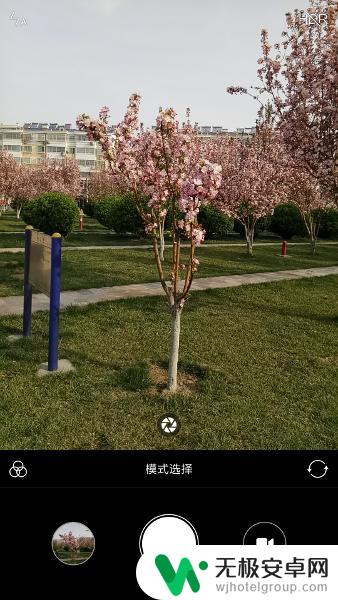
2.在“相机”界面上,点按中下部那个“光圈”形状的按钮。
将会出现光圈数值的选择列表,第一个值为 F0.95,这是最大的光圈值。
在 F0.95 光圈下,背景虚化程度也最大;但是拍摄主体被纳入对焦范围的部分可能也会变小。

3.这时,可以根据拍摄主体的清晰程度和完整程度、以及背景的虚化程度。选择最合适的光圈值。
随着光圈值的缩小,拍摄主体被纳入对焦范围的部分越大;同时背景虚化的程度将会减轻。
如图中,光圈值被从最大的 0.95,被缩小到 3.2。

4.当光圈值调整完毕,为了确保对拍摄主体对焦的准确性。可以对拍摄主体进行再次对焦,方法是点按拍摄主体上的某个点。
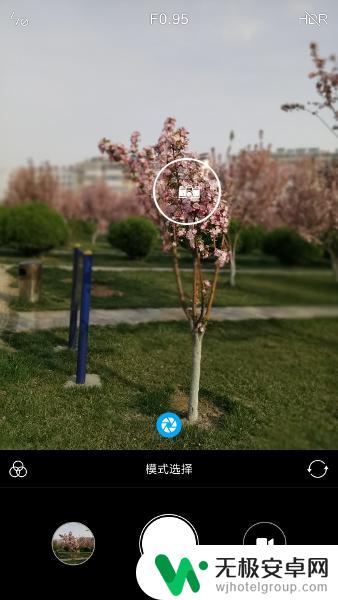
5.对焦完成后,光圈选择列表消失,光圈由白色变成蓝色,代表当前处于“双摄状态”。这时,按下界面下方白色圆形的“快门”按钮,完成拍摄。
如图为 F0.95 光圈下拍摄完成的照片。

6.“双摄”照片完成后,到手机“相册”应用中打开该照片。这时可以使用“点击照片重新对焦”功能,选取照片中不同层次的主体作为焦点。
如图,点击拍摄主体后方的物体,照片焦点将随即发生变化。
可以看到,在这里除了可以重新对焦之外,光圈值也可以重新设定。

以上就是红米手机背景虚化在哪的全部内容,如果您遇到这种情况,您可以按照以上方法解决,希望这些方法能对您有所帮助。










